Matchløse M4R til AAC-konvertere, du ikke har råd til at gå glip af
M4R er en lydfiludvidelse, der bruges som ringetoneformatet udviklet af Apple. Dette format er eksklusivt for Apple-enheder. Det indebærer også, at du kun vil være i stand til at afspille M4R-filer ved hjælp af en understøttet afspiller som iTunes. Men der vil være tilfælde, hvor folk vil afspille M4R-filer på andre enheder.
I mellemtiden er AAC en effektiv efterfølger af MP3, der sikrer bedre lydkvalitet ved samme bithastigheder. Den tilbyder også mere fremragende kompatibilitet sammenlignet med M4R. Af denne grund vil du måske omformatere M4R for at drage fordel af AAC-formatet. Nedenfor er nogle af de bedste M4R til AAC konverter-tilgange, du kan bruge med det samme.
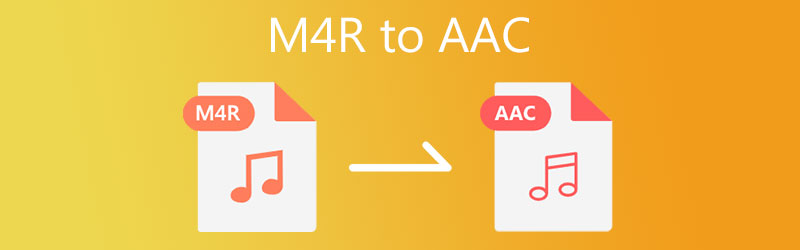
- Del 1. Hvad er M4R og AAC
- Del 2. Sådan konverteres M4R til AAC hurtigt
- Del 3. Ofte stillede spørgsmål om M4R til AAC
Del 1. Hvad er M4R og AAC
Hvad er en M4R fil?
M4R er et af de formater, der er udviklet af Apple til at skelne Apple-sange fra ringetoner, der er eksklusive til Apple-enheder. Normalt kan du købe M4R-filer på iTunes og kan kun afspilles ved hjælp af iTunes og er en proprietær filtypenavn til Apple-enheder, specifikt iPhone. Den maksimale varighed af en iPhone-ringetone er 40 sekunder.
Hvad er AAC fil?
AAC er forkortelsen for Advanced Audio Coding. Det blev skabt som efterfølgeren til MP3-formatet, og det udgjorde en betydelig trussel mod MP3. Desuden bruger M4R AAC som standard lydkomprimeringsskema. Derfor er lydkvaliteten af bedre kvalitet, mens den formår at producere en bærbar filstørrelse.
Nedenfor er instruktionen om, hvordan man konverterer M4R til AAC hurtigt og nemt.
Del 2. Sådan konverteres M4R til AAC hurtigt
1. Vidmore Video Converter
Langt, Vidmore Video Converter er blandt de bedste programmer til effektivt at konvertere M4R til AAC. Værktøjet er praktisk, og du vil være i stand til at køre det hurtigt. Selv brugere uden forudgående erfaring kan manøvrere den. Der er mere end 200+ formater, som den understøtter, inklusive enheder som Apple, Samsung, Google, Sony osv. Udover det kommer den også med en profileditor, der giver dig mulighed for at justere parametre såsom kanal, bithastighed og sample sats. Desuden kan du drage fordel af dens kraftfulde editor, medie-metadata-editor, videokompressor og meget mere. For en enkel vejledning til at konvertere M4R til AAC, kan du se nedenstående trin.
- Foretag justeringer på kanaler, bitrate, sample rate under lydprofil.
- Understøtter AAC, FLAC, RA, OGG, WAV, WMA og flere lydformater, som du kan bruge på forskellige enheder.
- Enkel lydeditor, der giver dig mulighed for at klippe, trimme, opdele og flette lydfiler.
- Understøtter bærbare enheder som iPhone, LG, Xiaomi, Sony, HTC osv.
- Rediger mediemetadataoplysninger.

Trin 1. Installer M4R til AAC-konverteren
Først og fremmest skal du få fat i værktøjets seneste version ved at klikke på en af de Gratis download knapperne ovenfor. Når du har appen, skal du installere den på din computer.
Trin 2. Indlæs M4R-filen
Klik derefter på Plus sign-knap for at indlæse din mål-M4R-fil. Du kan også trykke på Mellemrumstasten på dit computertastatur for at åbne en filmappe. Gennemse lydfilen, som du kan lide at konvertere, og tilføj den derefter til programmet.
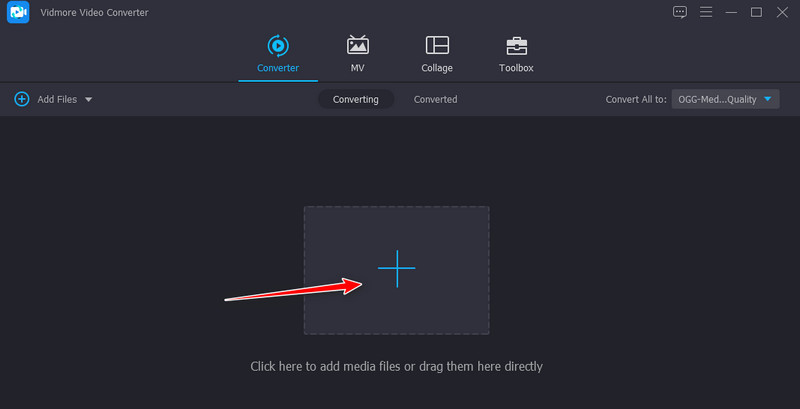
Trin 3. Vælg AAC som outputformat
Når filen er indlæst, skal du rulle ned Profil menuen for at udfolde og se alle de tilgængelige formatindstillinger. Åbn Lyd fanen og vælg AAC i menuen til venstre. Vælg derefter en lydprofil i henhold til dine behov eller præferencer.
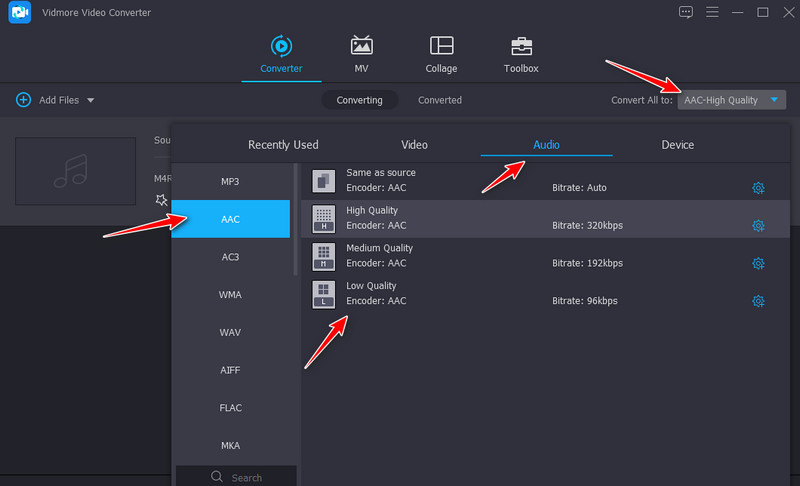
Trin 4. Konverter M4R til AAC
Til sidst skal du klikke på Konverter alle knappen for at begynde at konvertere M4R til AAC audio codec. Når konverteringen er færdig, kan du kontrollere afspilningen af outputfilen fra Konverterede fanen.
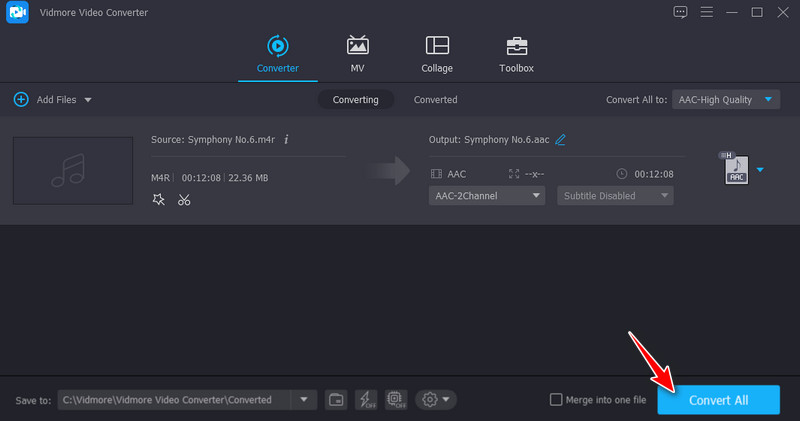
2. iTunes
Du kan også konvertere M4R til AAC, hvis du har det installeret på din computer. Hvad mere er, kan du konvertere dine lydfiler mellem forskellige lydformater såsom Apple Lossless, WAV, MP3 og AIFF. Du kan også vælge mellem lydindstillinger, herunder høj kvalitet, iTunes Plus og Spoken podcast. Desuden kan du tilpasse kvaliteten afhængigt af dine behov og justere stereobithastigheden, kanalerne og samplingshastigheden. Følgende er de trin, du skal følge for at lære, hvordan du konverterer M4R til AAC.
Trin 1. Start iTunes og klik på Redigere mulighed, og vælg derefter Præferencer.
Trin 2. Fra Generelle præferencer dialogboksen, klik på Importindstillinger mulighed. Derefter åbnes en anden dialogboks.
Trin 3. Slip nu ned Import ved hjælp af og vælg AAC Encoder. Klik på Okay knappen for at gemme indstillingerne.
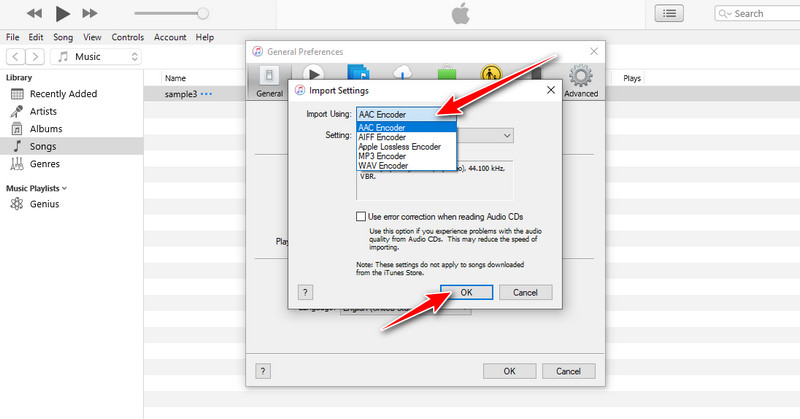
Trin 4. Find den M4R-fil, du ønsker at konvertere, og importer den til iTunes-biblioteket. Åbn Fil menuen og hold musen hen til Konvertere mulighed. Til sidst skal du vælge Opret AAC -version mulighed. Det skal begynde at konvertere filerne og derefter slette den tidligere version af lydfilen.
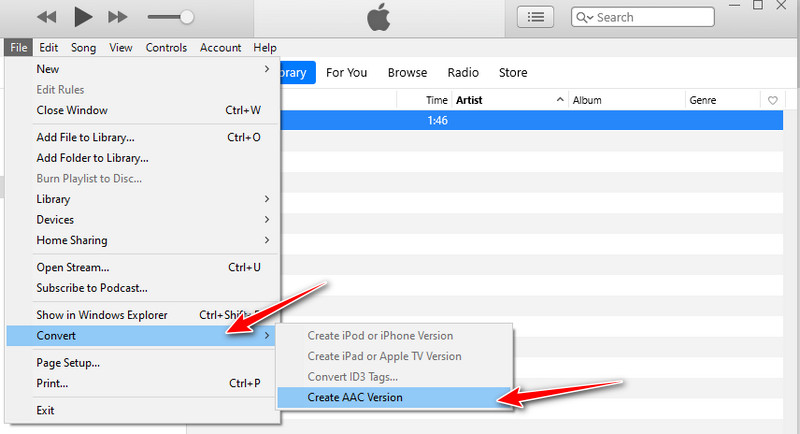
3. ClipConverter
ClipConverter er et andet godt alternativ, der kan hjælpe dig med at konvertere M4R til AAC. Primært er det designet til at downloade videoer fra videodelingssider til videoformater som MP4, AAC og 3GP. Men bortset fra det, kan du også tilføje lokale filer fra din computer og konvertere dem til et andet format. Dette kommer dog ofte med annoncer, da det er gratis. For at bruge det, se de forenklede trin nedenfor.
Trin 1. Besøg dette webstedsværktøj i din browser. Under Medie-URL til download, indsæt lydfilens URL for den lyd, du gerne vil konvertere.
Trin 2. Klik nu Blive ved under Konverteringsformat og vælg AAC format.
Trin 3. For at initialisere konverteringsprocessen skal du trykke på Start knappen nederst på siden. Når konverteringen er afsluttet, kommer du til siden, hvor du kan downloade outputfilen.
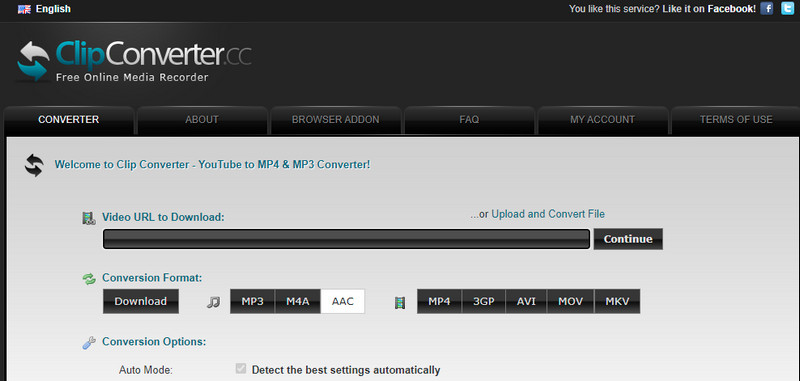
Del 3. Ofte stillede spørgsmål om M4R til AAC
Hvordan spiller du iPhone-ringetoner på Windows 10?
iPhone ringetoner har normalt filtypenavnet M4R. Dette format kaldes også iTunes-ringetonefilen. Du kan afspille denne type fil på Windows 10 ved at installere iTunes på din Windows 10-pc.
Hvordan tilføjer man M4R til iPhone 12?
Hvis du ønsker at overføre dine M4R-filer til din iPhone 12, behøver du kun iTunes. Tilslut din iPhone til din computer ved hjælp af et fabriksleveret kabel. På iTunes skal du gå til Toner > Synkroniser toner > Anvend.
Mister kvaliteten ved konvertering af AAC til MP3?
Begge formater er tabsgivende, men AAC tilbyder bedre lydkvalitet end MP3 med samme bithastighed. Generelt kan det være umuligt at konvertere AAC-filer til MP3 uden kvalitetstab. Til dette kan du bruge Vidmore til at ændre AAC til MP3 med tabsfri kvalitet.
Konklusion
Alt i alt deler dette indlæg tre måder at konverter M4R til AAC. Du kan få dette job gjort ved hjælp af skrivebordsværktøjer eller onlineprogrammer. Teknisk set er det uundgåeligt at miste kvalitet ved konvertering af mediefiler. For at konvertere lydfiler uden kvalitetstab, kan du stole på Vidmore Video Converter.


